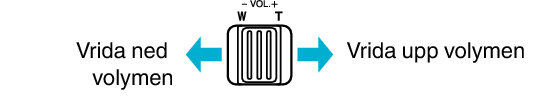Uppspelning |
Spela upp videor |
Du kan välja och spela upp inspelade videor från en indexskärm (miniatyrbilder).
- 1
- 2
- 3
- 4

Välj videoläge.

Ikonen för videoläge ![]() visas.
visas.

Tryck på  för att välja uppspelningsläge.
för att välja uppspelningsläge.
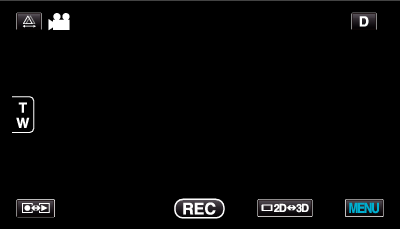

Tryck på knappen 3D för att aktivera 2D- eller 3D-läget.

Bilder som spelats in i 3D- och 2D-läge visas separat på indexskärmen. Tryck på 3D-knappen för att växla till önskat uppspelningsläge.
I 3D-läge visas ”3D” på LCD-skärmen.
I 2D-läge visas ”2D” på LCD-skärmen.

Tryck på filen för att starta uppspelningen.
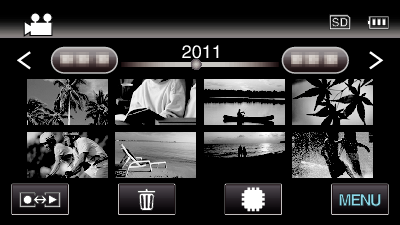
Tryck på ![]() /
/ ![]() för att välja media för uppspelning och ändra indexskärmen (visning av miniatyrbild).
för att välja media för uppspelning och ändra indexskärmen (visning av miniatyrbild).
Tryck på ![]() för att pausa.
för att pausa.
Tryck på ![]() för att återgå till indexskärmen.
för att återgå till indexskärmen.
ANMÄRKNING
- Bilder som spelats in i 2D-läge kan inte visas som 3D-bilder.
- Man kan spela upp 3D-bilder när 3D-lampan tänds.
- Bilder som spelats in i 3D- och 2D-läge visas separat på indexskärmen. Tryck på 3D-knappen för att växla till önskat uppspelningsläge.
- Bilder som spelats in i formaten ”MP4 (MVC)” och ”AVCHD” visas separat på indexskärmen.
Ändra inställningen för INSP.FORMAT 3D-VIDEO till önskat format för uppspelning. - Vid uppspelning i 3D bör man spela upp scener som sannolikt orsakar åksjuka med stopp-rörelse.
- Som standard är ”3D-RÖRELSEKONTRAST” inställd till ”PÅ”. Scener som sannolikt orsakar åksjuka vid uppspelning i 3D spelas eventuellt upp med stopp-rörelse; detta är inte en felfunktion. Ställ in ”3D-RÖRELSEKONTRAST” till ”AV” för att spela upp normalt.
För kunder som genomfört en uppgradering av den fasta programvaran
- 3D-bilder som spelats in i formaten ”MP4 (MVC)”, ” AVCHD 3D ” och ”AVCHD” visas separat på indexskärmen.
Ändra inställningen för INSP.FORMAT 3D-VIDEO till önskat format för uppspelning.
OBS!
- Inför uppspelning av 3D-bilder ska man även läsa ”Försiktighetsåtgärder vid inspelning och uppspelning av 3D-bilder”.
Funktionsknappar för videouppspelning
Under visning av indexskärmen
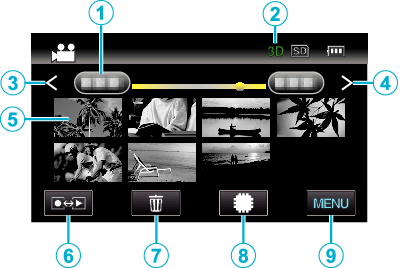
| Visning | Beskrivning | |
|---|---|---|
 |
Datum |
Flyttar till nästa/föregående datum |
 |
3D/2D-läge |
Visar aktuellt uppspelningsläge för 3D eller 2D. ”3D” visas vid uppspelning i 3D medan ”2D” visas vid uppspelning i 2D. |
 |
< |
Visar föregående indexskärm (miniatyrvisning) |
 |
> |
Visar nästa indexskärm (miniatyrvisning) |
 |
Miniatyr (fil) |
Tryck på miniatyren - Uppspelningen startar |
 |
Uppspelningsläge/inspelningsläge |
Växlar mellan in- och uppspelningsläge. |
 |
|
Visar indexskärm (miniatyrvisning) inför radering |
 |
|
Växlar mellan indexskärmen för internminnet och SD-kortet |
 |
MENU |
Visar menyskärmen |
Under videouppspelning
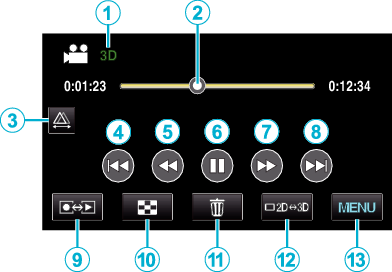
| Visning | Beskrivning | |
|---|---|---|
 |
3D/2D-läge |
Visar aktuellt uppspelningsläge för 3D eller 2D. ”3D” visas vid uppspelning i 3D medan ”2D” visas vid uppspelning i 2D. |
 |
Pekare |
Visar aktuell beräknad uppspelningsposition inom scenen |
 |
|
Aktiverar manuell parallaxjustering |
 |
|
Återgår till början på sekvensen |
 |
|
Söker bakåt |
 |
|
Spela upp/pausa |
 |
|
Söker framåt |
 |
|
Fortsätter till nästa video |
 |
Uppspelningsläge/inspelningsläge |
Växlar mellan in- och uppspelningsläge. |
 |
|
Stoppa (återgår till indexskärmen) |
 |
|
Visar indexskärm (miniatyrvisning) inför radering |
 |
|
Växlar mellan 3D- och 2D-läge. |
 |
MENU |
Visar menyskärmen |
ANMÄRKNING
- Tryck på eller dra fingret över pekskärmens funktionsområde.
- Funktionsknapparna på pekskärmen försvinner efter cirka fem sekunders inaktivitet. Tryck på skärmen för att visa funktionsknapparna igen.
- Pekskärmens driftknappar visas så länge det finns kontakt med själva funktionszonen.
- Du kan söka efter en fil genom att ange inspelningsdatum.
OBS!
- Göra en backup av viktiga inspelade data.
Det rekommenderas att kopiera dina viktiga inspelade data till en DVD eller annat inspelningsmedium för lagring.
JVC ansvarar inte för några förlorade data.